Zehn Optionen für das Support-Ende von Windows 10
Oktober 2025 ist Schluss mit kostenlosen Updates für Windows 10. Neben dem Upgrade auf Windows 11 gibt es aber noch viele weitere Optionen.
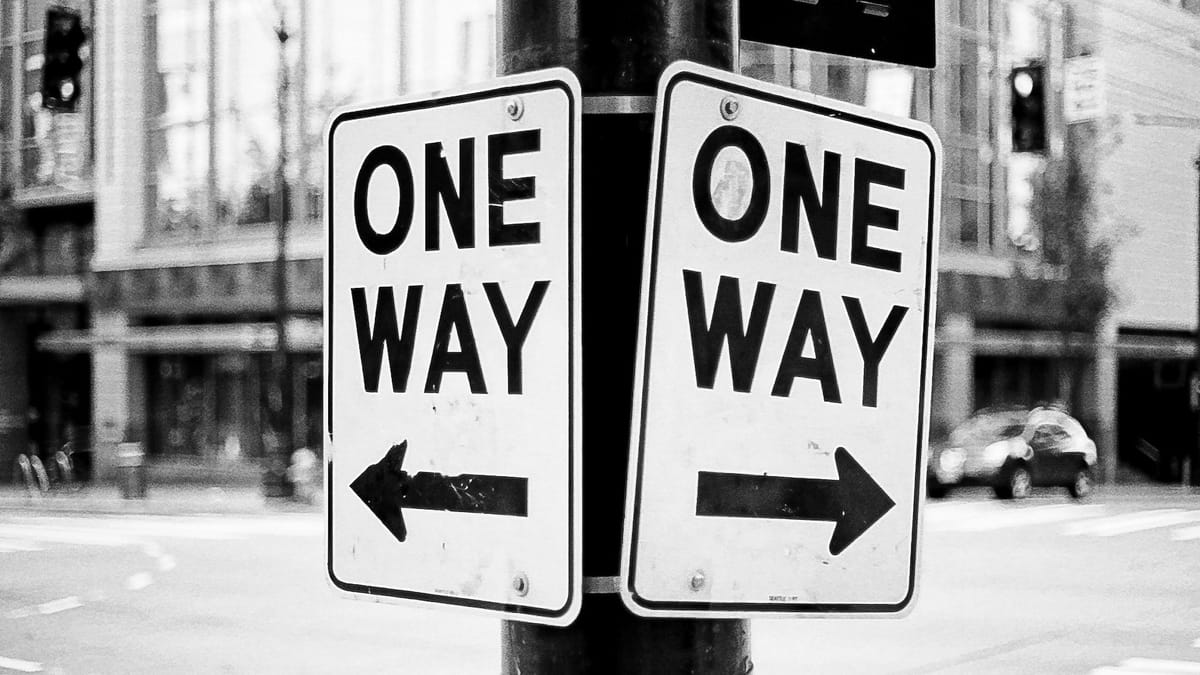
Hands up, wer noch mindestens einen Rechner mit Windows 10 im Einsatz hat? Die Frage ist nur, wie lange noch. In weniger als zwei Jahren wird Microsoft keine kostenlosen Security-Updates mehr für das beliebte Betriebssystem anbieten. Windows 10 danach einfach weiter zu betreiben, ist keine gute Idee. Das Upgrade auf Windows 11 steht aber längst nicht auf allen Rechnern zur Verfügung.
Kostenpflichtige Windows-10-Updates auch für Home-Nutzer
Seit kurzem ist bekannt, dass Microsoft bei Windows 10 erstmals auch Privatanwendern im Rahmen der Extended Security Updates (ESU) kostenpflichtige Sicherheits-Patches anbieten will. Bei früheren Windows-Versionen gab es diese Möglichkeit nur für zahlungskräftige Geschäftskunden. Spätestens nach drei weiteren Jahren soll aber auch damit Schluss sein. Außerdem hat Microsoft bisher mit jedem weiteren Jahr den Preis für die kostenpflichtigen Updates erhöht. Vermutlich wird der Anbieter sich auch nach dem Ende von Windows 10 für dieses Vorgehen entscheiden, um den Druck auf widerspenstige Anwender zu erhöhen.
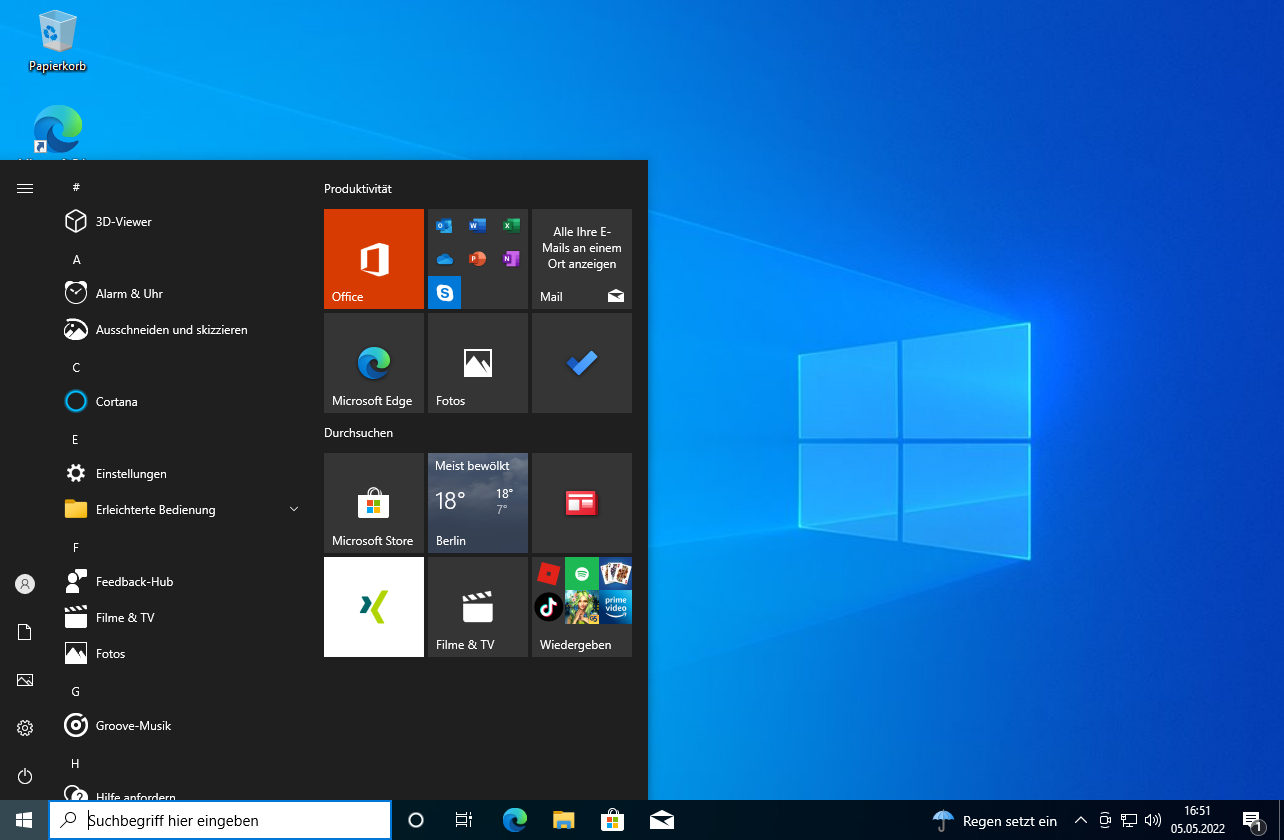
Am 14. Oktober 2025 stellt Microsoft den kostenfreien Support für Windows 10 ein. Spätestens dann muss sich jeder Windows-10-Nutzer entscheiden, wie er weiter vorgehen will. Ich habe daher eine Liste mit zehn sehr unterschiedlichen Optionen zusammengestellt, die Sie für das sich schnell nähernde Support-Ende haben.
Option 1: Upgrade auf Windows 11
Wer einen Computer hat, der die Hardware-Voraussetzungen für Windows 11 erfüllt und noch nicht umgestiegen ist, der kann das natürlich noch jederzeit nachholen. Der direkte Umstieg von Windows 10 auf 11 ist kostenlos (das Upgrade von Windows 7 auf 11 aber nicht mehr). Schwierig sieht es allerdings aus, wenn der eigene Rechner zu alt für Windows 11 ist. Microsoft hat die Anforderungen für Windows 11 sehr hoch gehängt.
Während die Ansprüche von Windows 11 beim RAM und dem Platz auf der Festplatte mit 4 GByte Arbeitsspeicher beziehungsweise 64 GByte Speicherplatz noch relativ bescheiden sind, gibt es noch weitere Hürden, die deutlich schwerer zu meistern sind.
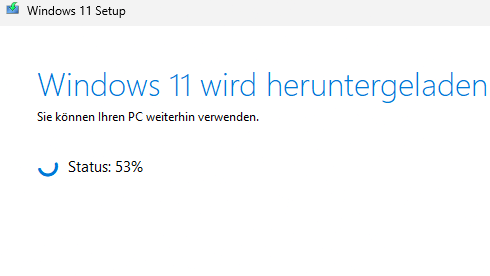
Das Hauptproblem ist meist die CPU, obwohl auch hier die grundsätzlichen Ansprüche von Windows 11 eigentlich vergleichsweise bescheiden sind. So nennt Microsoft einen Mindesttakt von 1 GHz, 64-Bit-Kompatibilität sowie zwei Kerne oder mehr. Das erfüllt fast jeder halbwegs aktuelle Prozessor. Zusätzlich muss er aber auch auf einer Liste stehen, die Microsoft pflegt (und gelegentlich auch ändert, 2023 gleich mehrere Mal). Genau dieser Punkt ist weit schwieriger zu erfüllen als die anderen Voraussetzungen.
Ein weiteres Problem sind die zusätzlichen Anforderungen bei UEFI, Secure Boot sowie TPM 2.0 (Trusted Platform Module), die viele nicht mehr ganz taufrische PCs nicht erfüllen, obwohl Windows 10 auf ihnen noch durchaus performant läuft.
Wer aber nichtsdestotrotz einen Computer hat, der den Vorgaben aus Redmond entspricht, der kann natürlich zum Beispiel per Inplace Upgrade direkt auf Windows 11 umsteigen.
Option 2: Trotzdem auf Windows 11 upgraden
Ihr Windows-10-PC erfüllt die Anforderungen von Windows 11 nicht, Sie wollen aber trotzdem upgraden? Dann sind Sie hier richtig. Es wurden bereits mehrere Wege gefunden, um die strengen Hardware-Vorgaben von Microsoft für die Installation von Windows 11 zu umgehen. Bei manchen muss man dazu die Registrierungsdatenbank von Windows bearbeiten, bei anderen den Start des Setup-Assistenten manipulieren. Aber es geht viel einfacher.
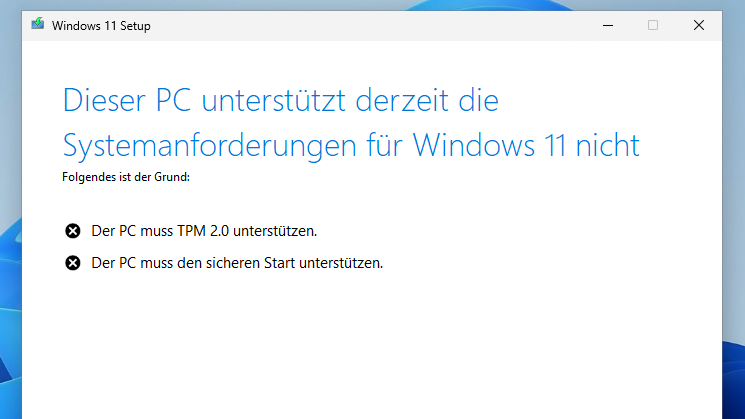
Das kostenlose USB-Tool Rufus bietet vor dem Überspielen einer Windows-11-ISO auf einen USB-Stick an, die Hardware-Anforderungen zu entfernen. Das braucht nur einen einzigen zusätzlichen Klick, mehr ist nicht nötig. Wenn Sie anschließend mit diesem USB-Stick Windows 11 installieren, überspringt der Setup-Assistent die Anforderungen einfach. Danach läuft Windows 11 auch nicht anders als auf einem PC, der die Vorgaben wie gewollt erfüllt.
Beim späteren Upgrade auf eine der ein- bis zweimal jährlich erscheinenden Windows-11-Versionen wie etwa zuletzt auf die 23H2 prüft das Betriebssystem aber ein weiteres Mal, ob die Anforderungen noch erfüllt sind (bei normalen „kleineren“ Patches, wie sie Microsoft jeden Monat veröffentlicht, geschieht das nicht). Aber auch hierfür gibt es in der Regel Mittel und Wege, um das Upgrade trotzdem zu installieren.
Option 3: Für künftige Windows-10-Updates bezahlen
Diese Option ist, wie gesagt, zumindest für Heimanwender ganz neu. Wie Microsoft vor kurzem bekannt gegeben hat, will der Hersteller Windows 10 drei Jahre lang nach dem Support-Ende – gegen eine Gebühr – weiterhin mit Security-Updates versorgen. Vermutlich wird der Preis, der noch nicht feststeht, jedes Jahr steigen.
Viele Anwender ärgern sich bereits jetzt, dass sie für die Aktualisierung eines Produkts Geld ausgeben sollen, für das sie beim Kauf bereits gezahlt haben. Auf der anderen Seite ist es eine legale und, wenn man auf Windows setzt, sichere Möglichkeit, bei Windows 10 bleiben zu können. Aber natürlich hängt diese Entscheidung von den Summen ab, die Microsoft dann haben will.
Option 4: Nicht offizielle Windows-10-Updates herunterladen und installieren
Anbieter wie 0patch versprechen mit sogenannten Mikropatches Sicherheitslücken in nicht mehr offiziell von Microsoft unterstützten Produkten zu schließen. Wie gut oder schlecht das zum Beispiel bei Windows 7 funktioniert hat, kann ich nicht beurteilen, weil ich es selbst nicht ausprobiert habe. Anders als bei herkömmlichen Updates ändern die Mikropatches laut Anbieter aber immerhin keine Daten auf der Festplatte, sondern nur im Arbeitsspeicher des Rechners. Dadurch können die Patches auch bei laufendem Betrieb ein- oder ausgeschaltet werden. Neustarts sind für sie ebenfalls nicht nötig.
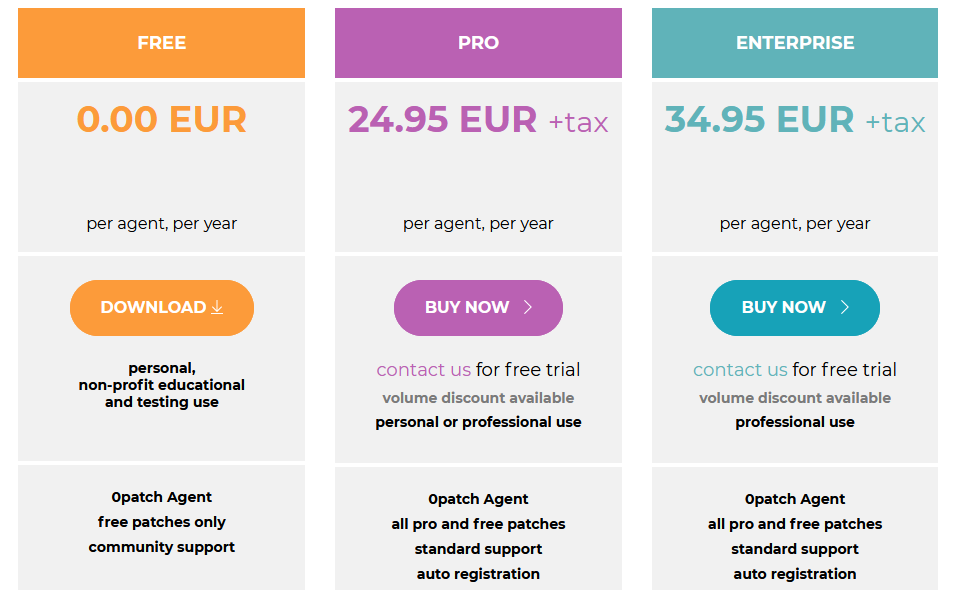
Hinter 0patch steht die slowenische Firma Acros Security. Sie basiert ihre Mikropatches auf aktuellen Updates, die Microsoft veröffentlicht, passt sie aber so an, dass sie auch auf früheren Windows-Versionen installiert werden können. Bei Windows 10 und 11, die mehr oder weniger denselben NT-Kern nutzen, könnte das besser funktionieren als bei Windows 7 und 10, die größere Unterschiede aufweisen.
0patch macht das aber nicht komplett kostenlos. So bietet das Unternehmen ein mehrstufiges Preismodell an. Für Privatanwender gibt es eine kostenlose Variante. Zusätzliche „Pro-Patches“ erhalten zahlende Kunden, die für jeden Software-Agenten, der die Patches auf dem lokalen Rechner einspielt, und Jahr 25 beziehungsweise 35 Euro plus Mehrwertsteuer bezahlen müssen. Aus der Webseite geht allerdings nicht so recht hervor, was zu den „freien“ Patches gehört. So ist in der Free-Spalte kein einziger Eintrag angehakt, sondern alle nur mit einem „x“ versehen für „nicht enthalten“.
Option 5: Raubkopierte Windows-10-Updates herunterladen und installieren
Auch das mag für manche Anwender eine Möglichkeit sein. Nach dem Support-Ende von Windows 7 soll es geklaute und eigentlich kostenpflichtige Patches zum Download im Internet gegeben haben. Das ist nicht nur illegal. Wie bei anderen Raubkopien auch besteht das nicht vernachlässigbare Risiko einer Malware-Infektion.
Option 6: Umsteigen auf Windows 10 Enterprise LTSC 2021
Es gibt eine einigermaßen aktuelle Windows-10-Version, die länger als nur bis zum 14. Oktober 2025 Updates bekommt: Das Ende 2021 veröffentlichte Windows 10 Enterprise LTSC 2021 (Long Term Servicing Channel) erhält noch bis zum 12. Januar 2027 kostenlose Security-Patches. Das größte Problem an dieser Variante ist, dass nur Unternehmen offiziell die LTSC-Versionen kaufen dürfen.
Diverse Online-Händler verkaufen aber Keys, die ein Privatanwender nach Ansicht von Microsoft jedoch nicht legal einsetzen darf. Außerdem enthält sie weniger Funktionen als die Standardversion von Windows 10, da sie für einen sicheren Einsatz in Unternehmen ausgelegt ist. So hat die LTSC-Version keinen integrierten Microsoft Store und praktisch keine UWP-Anwendungen, was aber nicht unbedingt ein Verlust sein muss.
Es gibt übrigens noch eine weitere LTSC-Version von Windows 10, die sogar 10 Jahre lang Updates erhält. Sie ist 2019 erschienen und wird daher von Microsoft bis zum 9. Januar 2029 auf den jeweils aktuellen Stand gebracht.
Option 7: Nichts tun und bei einem ungepatchten Windows 10 bleiben
Das ist mit großem Abstand die schlechteste Option. Aller Erfahrung nach dauert es nicht lange, bis in einem so beliebten und verbreiteten Produkt wie Windows 10 gravierende neue Schwachstellen gefunden werden, die Microsoft dann nicht mehr für die Allgemeinheit schließt. Ein solcher, veralteter PC stellt nicht nur für die auf ihm gespeicherten Daten ein erhebliches Risiko dar, sondern auch für andere Computer, mit denen er über ein Netzwerk verbunden ist.
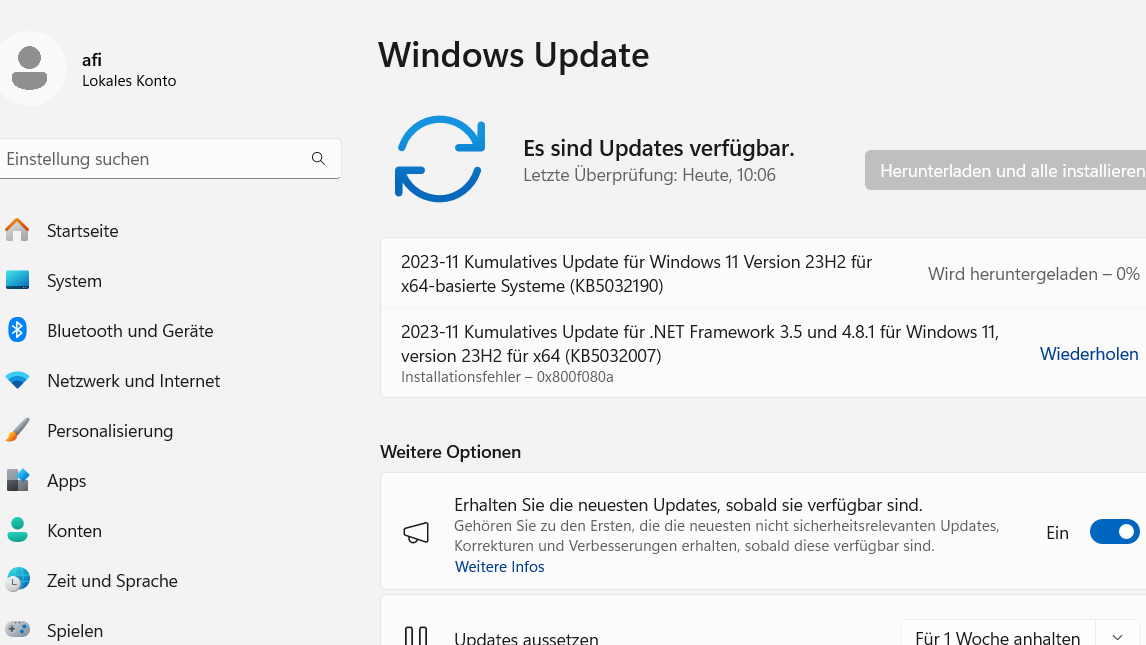
Vermutlich werden trotzdem nach dem Support-Ende zahlreiche Rechner erstmal weiter mit Windows 10 laufen, aber Sie sollten sich das nicht antun.
Option 8: Byebye Microsoft und Umstieg zu Linux
Bevor Sie bei einem ungepatchten Windows 10 bleiben, empfehle ich den Umstieg zu Linux. Es gibt zahllose moderne Linux-Varianten, die mit nahezu jeder Hardware zurande kommen und die eine hohe Sicherheit bieten. Beispiele sind Linux Mint, Pop_OS und ZorinOS, aber es gibt nach viele weitere.
Auch das Argument, das man diese oder jene Software benötigt, die nur unter Windows läuft, zählt heute in vielen Fällen nicht mehr. Für viele Anwendungen gibt es gute Linux-Alternativen. Anderes wie Microsoft Office, wenn es denn unbedingt sein muss, lässt sich heutzutage zum Beispiel im Browser nutzen.
Anderes läuft entweder über Umwege wie Wine, Crossover Linux, PlayOnLinux oder in einer virtuellen Windows-Maschine. Über Spiele will ich hier gar nicht reden. Wer sich aber dafür interessiert, der kann mittlerweile nahezu unbesorgt zu Linux wechseln. Der Steam-Betreiber Valve hat in den vergangenen Jahren dafür gesorgt, dass selbst viele Top-Titel nun ebenso unter Linux gespielt werden können. Außerdem gibt es gute Streaming-Dienste wie GeForce Now.
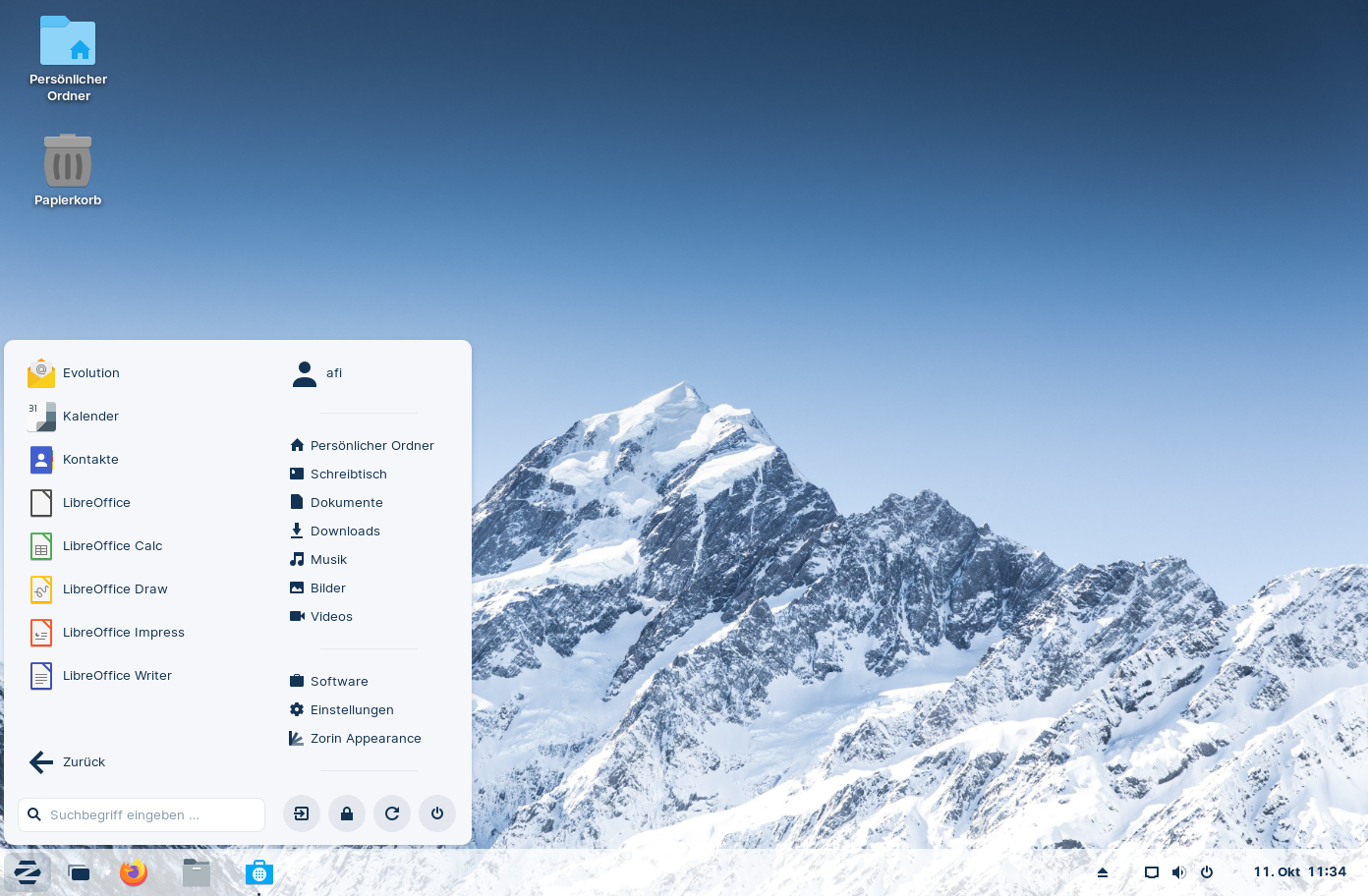
Vielleicht wird ja 2025 das Jahr, an dem Linux endlich den Durchbruch auf dem Desktop schafft? Okay, ich glaube es auch noch nicht so ganz, aber man kann ja hoffen.
Option 9: neuen Rechner mit Windows 11/12 kaufen
Auch das ist ein Weg, den wohl einige Windows-10-Nutzer mit offiziell nicht mehr unterstützten Rechnern gehen werden. Dafür spricht, dass man damit wieder einen schnelleren Computer hat. Dagegen sprechen die Kosten. Außerdem ist das Ersetzen eines eigentlich noch tauglichen Rechners nicht gerade nachhaltig.
Eventuell bringt ja auch Windows 12, das vielleicht schon im kommenden Jahr erscheint, interessante Funktionen, die für neuen Schwung sorgen. Aller Voraussicht nach werden das aber vor allem die von Microsoft derzeit an allen sinnvollen und weniger sinnvollen Ecken und Enden eingebauten KIs sein. Ob es die überall braucht? Das wird man sehen.
Option 10: Hardware upgraden für Windows 11
Wer es sich zutraut, kann natürlich auch seinen (noch nicht) Windows-11-tauglichen Computer so aufrüsten, dass das Upgrade anschließend offiziell möglich ist. Dann klappen auch spätere Upgrades. Beim Arbeitsspeicher kriegen das selbst Nicht-Schrauber in der Regel hin. Der Austausch der CPU oder gar des Motherboards erfordert aber einiges mehr an Kenntnissen und ist daher nicht Jedermanns Sache. Das sollte also gut überlegt sein.




